Czy toniesz w notatkach i przewodnikach do nauki i szukasz memów o egzaminach, które poprawią ci humor?
Jesteś we właściwym miejscu.
Podczas gdy wypijasz piątą filiżankę kawy i zastanawiasz się, dlaczego zostawiłeś naukę na ostatnią chwilę, my przygotowaliśmy dla Ciebie idealny sposób na przerwę dla umysłu.
W końcu powiadają, że śmiech to najlepsze lekarstwo, a Ty potrzebujesz szybkiego zastrzyku energii, który pomoże Ci przetrwać bolesny cykl wkuwania.
Mam nadzieję, że te memy przypomną Ci, że nie jesteś sam w tej trudnej sytuacji.
A jeśli po przejrzeniu całości nadal nie rozumiesz znaczenia któregoś z memów lub masz ochotę stworzyć swój własny, mamy narzędzie, które Ci w tym pomoże!
A może zrobimy sobie krótką przerwę na memy z finałów, a potem z odświeżonym umysłem zabierzemy się za książki?
Brzmi jak plan?
Część 1. 3 ciekawe memy przed egzaminami końcowymi
Egzaminy końcowe jeszcze się nie zaczęły, a Ty już czujesz całą masę emocji: strach, determinację, przerażenie i może nawet odrobinę ekscytacji?
Trudno to opisać.
Być może przejrzenie tych memów na egzaminy końcowe pomoże ci uchwycić złożone emocje, które towarzyszą ci podczas przygotowywania się do nauki.
1. „Egzaminy w przyszłym tygodniu… rozpoczyna się obliczanie minimalnych wyników do zaliczenia”
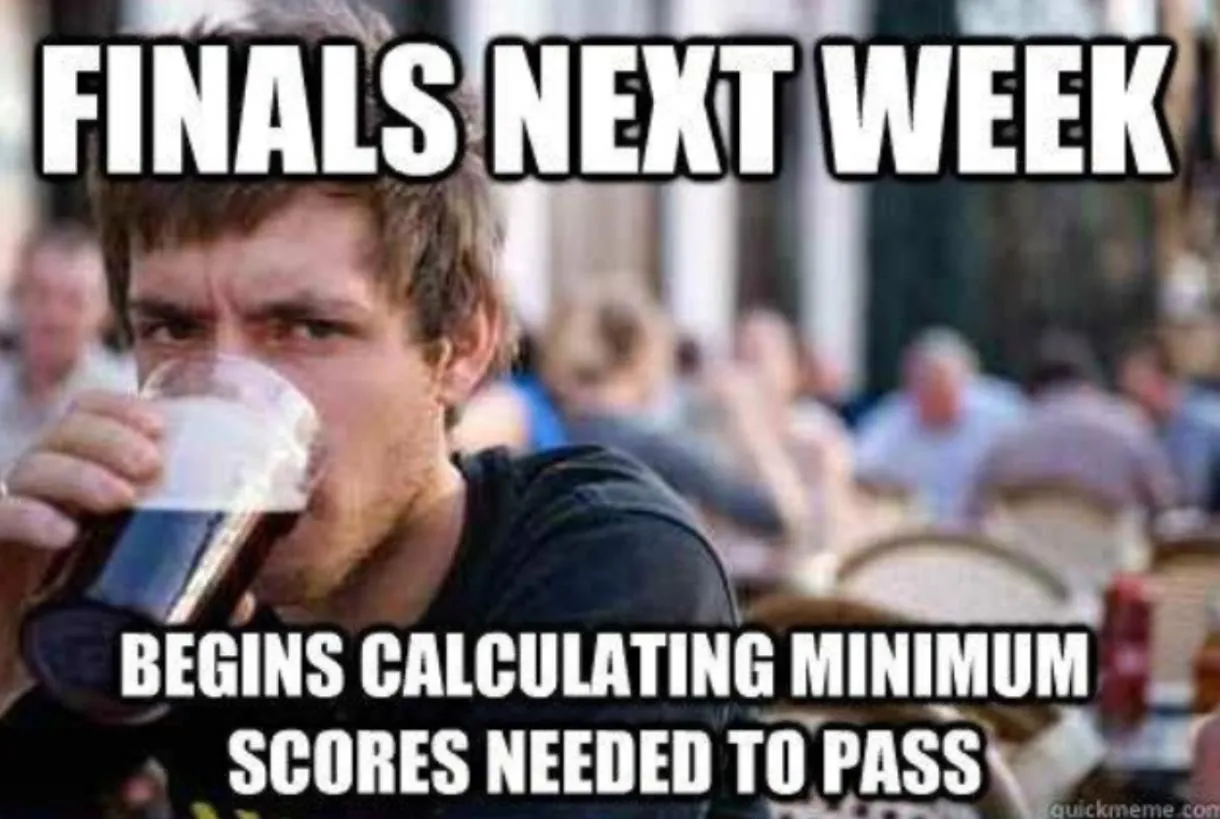
2. „Przygotujcie się… zbliżają się finały”
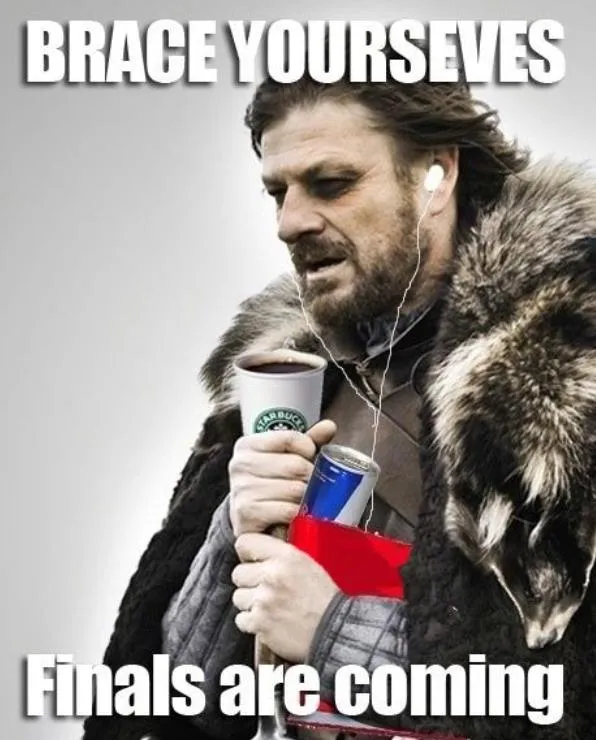
3. „Kiedy uświadomisz sobie, jak blisko są egzaminy końcowe”
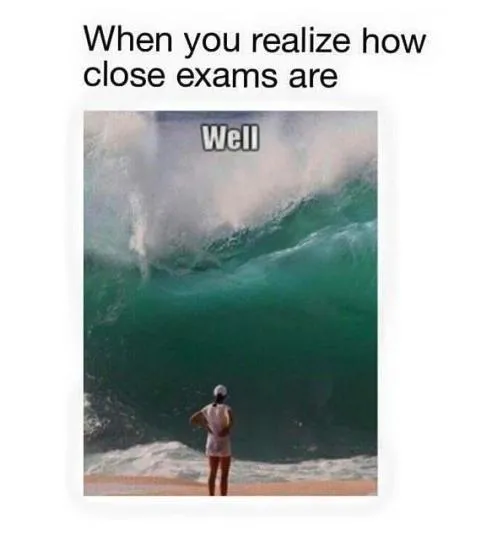
Część 2. 10 zabawnych memów z sesji egzaminacyjnej
No cóż, nadszedł tydzień egzaminów i nie da się od niego uciec.
Jesteś w samym środku wydarzeń, a teraz po prostu... nie żyjesz.
Oto kilka memów pokazujących, jak bardzo wyczerpani jesteście ty i twój mózg.
Pamiętaj, nie jesteś sam!
1. „Zostawcie mnie w spokoju, żebym umarł… w tygodniu egzaminów”
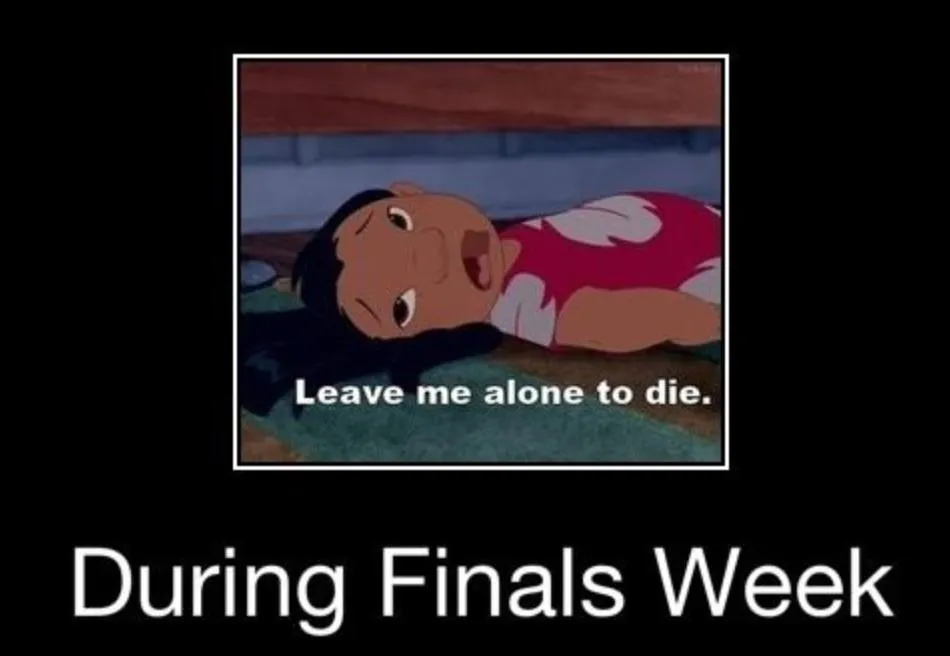
2. „Nie jestem pewien, czy nie mogę się więcej uczyć, bo jestem pewny siebie… czy po prostu już mi to nie zależy”
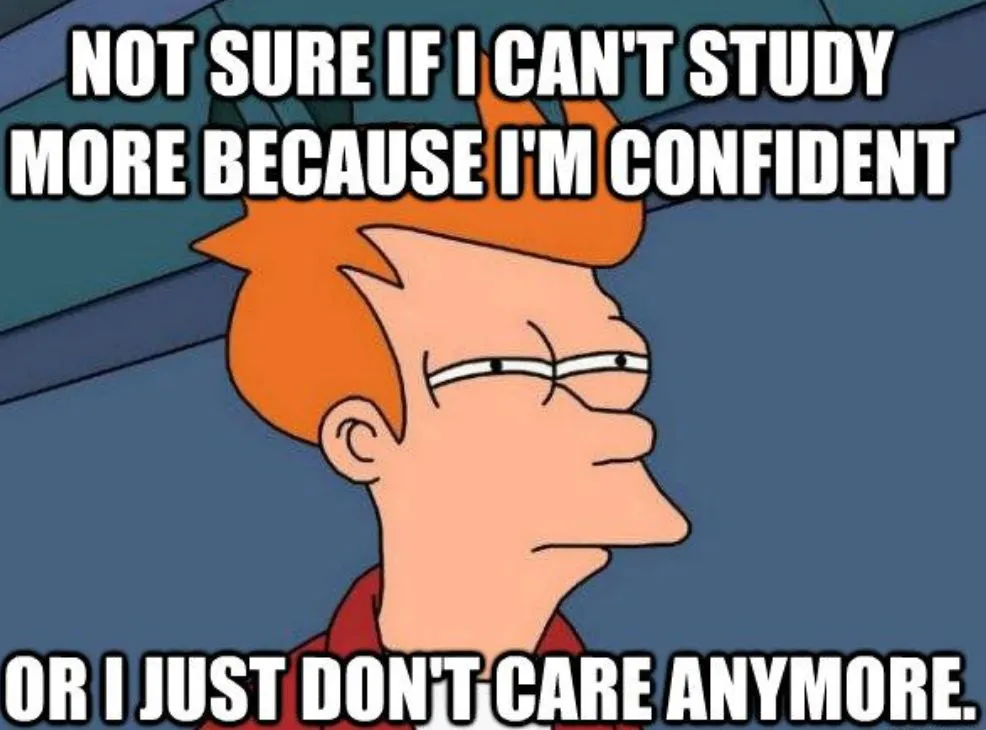
3. „Dlaczego piszesz tak, jakby ci się czas kończył… skoro termin oddania tego eseju to 6 godzin, a ja dopiero zaczynam”
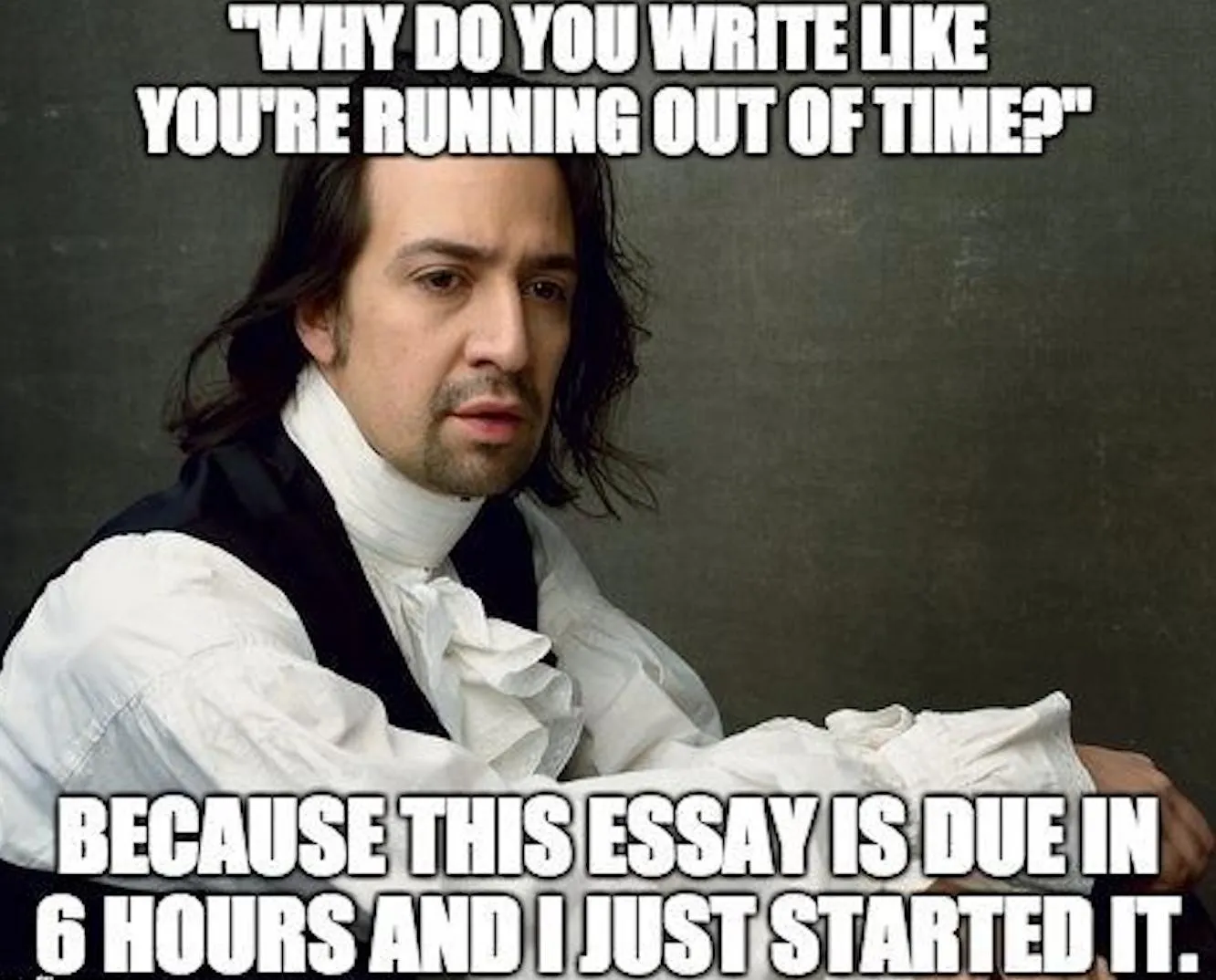
4. Pieprzyć to gówno. Żartuję… Muszę spasować.
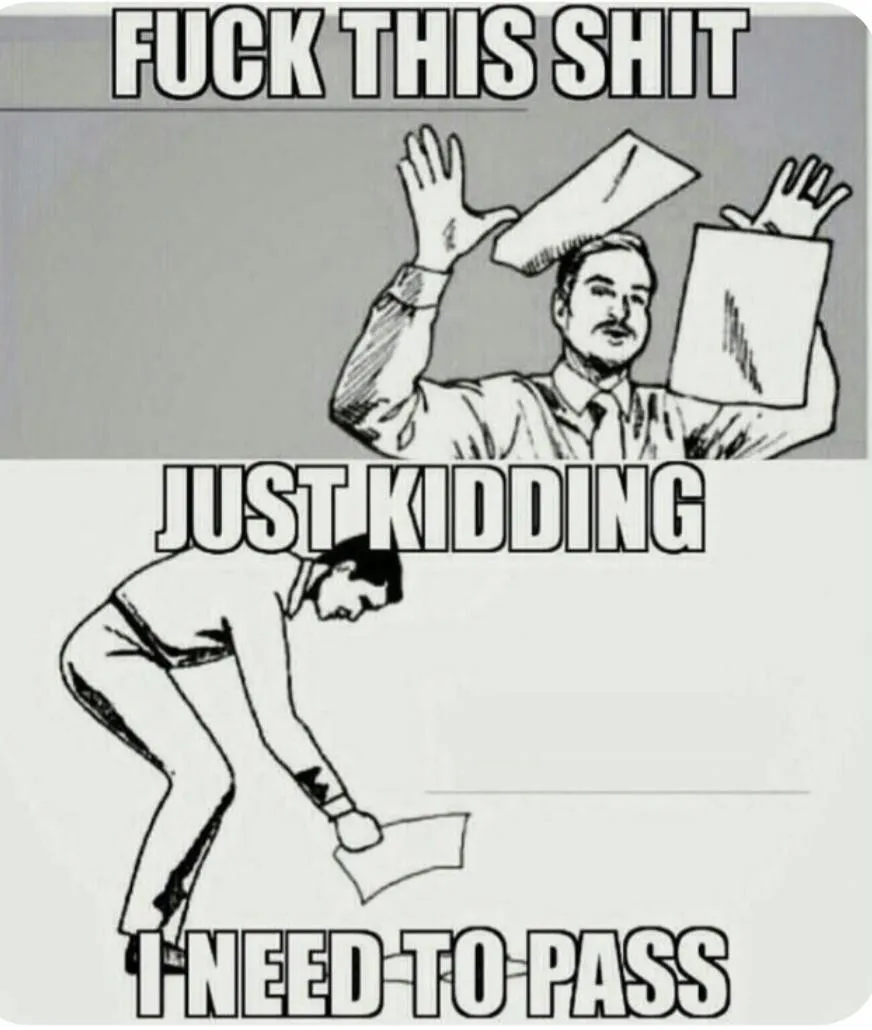
5. „Jak idzie ci nauka do egzaminów?”
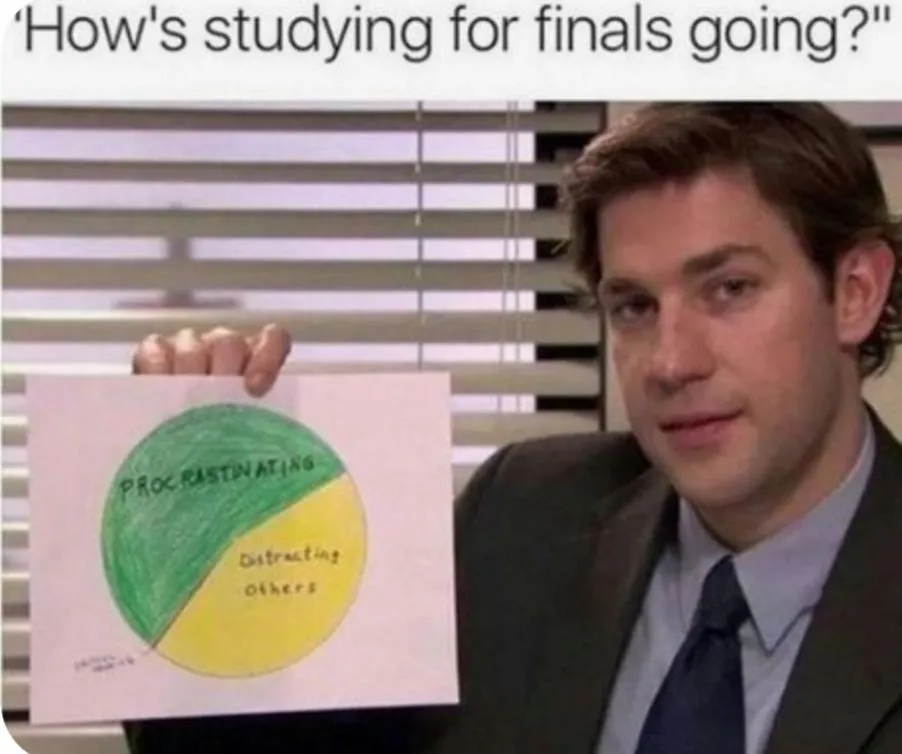
6. „Kogo obchodzi, czy jestem ładna, jeśli obleję egzaminy końcowe?”
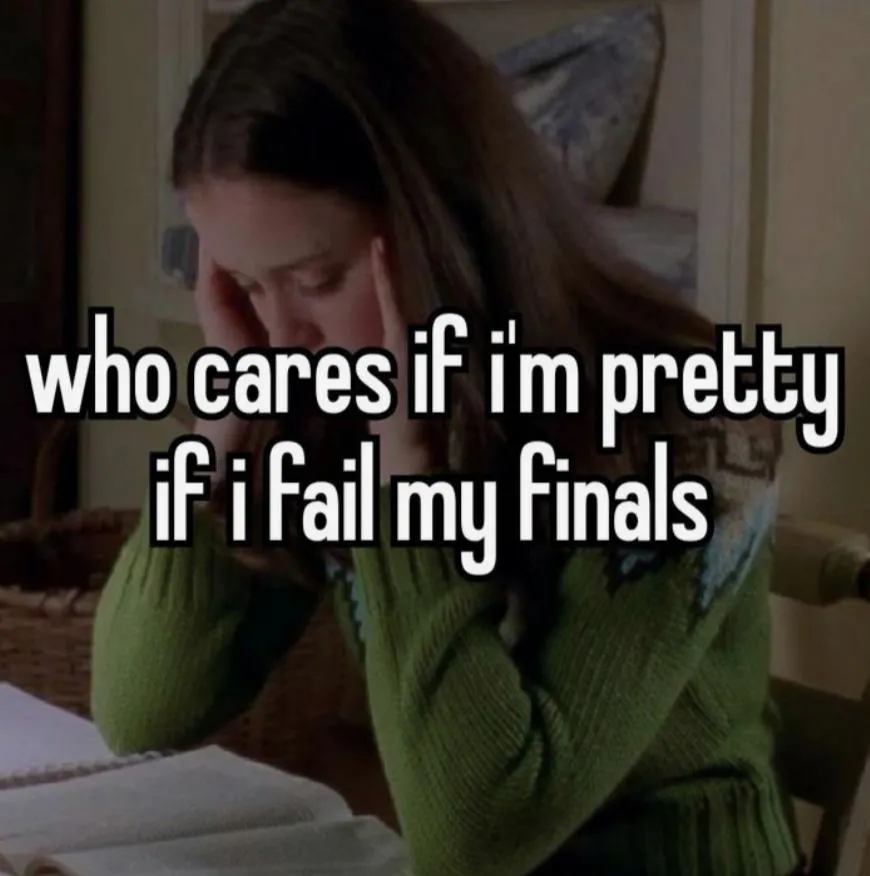
7. „Uczę się do egzaminów końcowych, takich jak…”

8. „Nie jestem pijany…po prostu tydzień egzaminów”

9. „To ja po 3 minutach nauki”
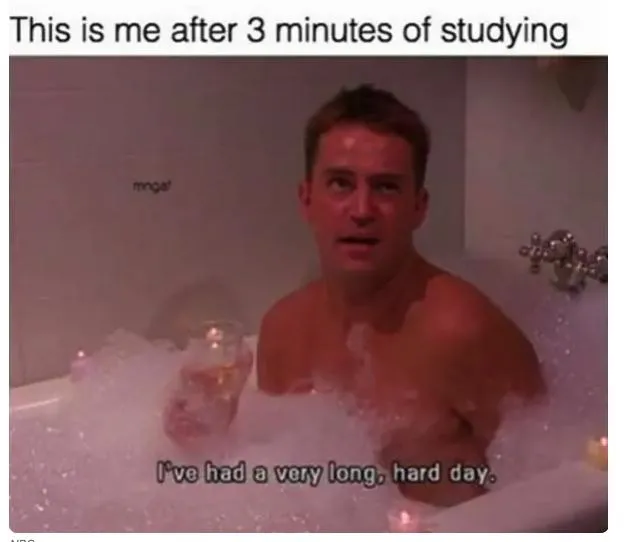
10. „WSZYSTKO jest ważne”
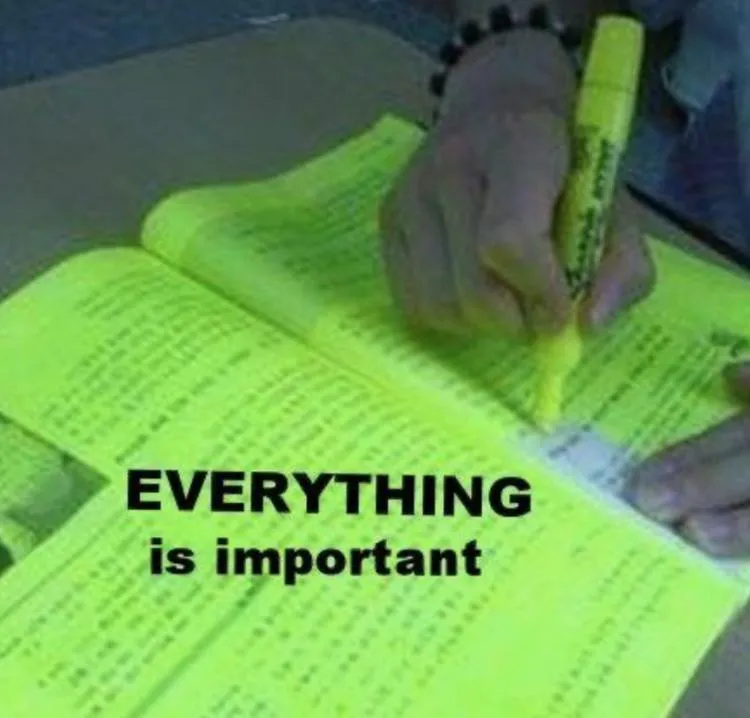
Część 3. 3 zabawne memy po egzaminach końcowych
O mój Boże, te egzaminy końcowe były naprawdę trudne, prawda?
No cóż, przynajmniej już skończyłeś.
Przewiń dalej, aby móc się zrelaksować, oglądając te memy po egzaminach.
Być może uchwycą nastrój „Przeżyłem… chyba?”, który prawdopodobnie odczuwasz.
1. „Kiedy nie znasz odpowiedzi na pytanie egzaminacyjne, ale nie chcesz zostawić go pustego”
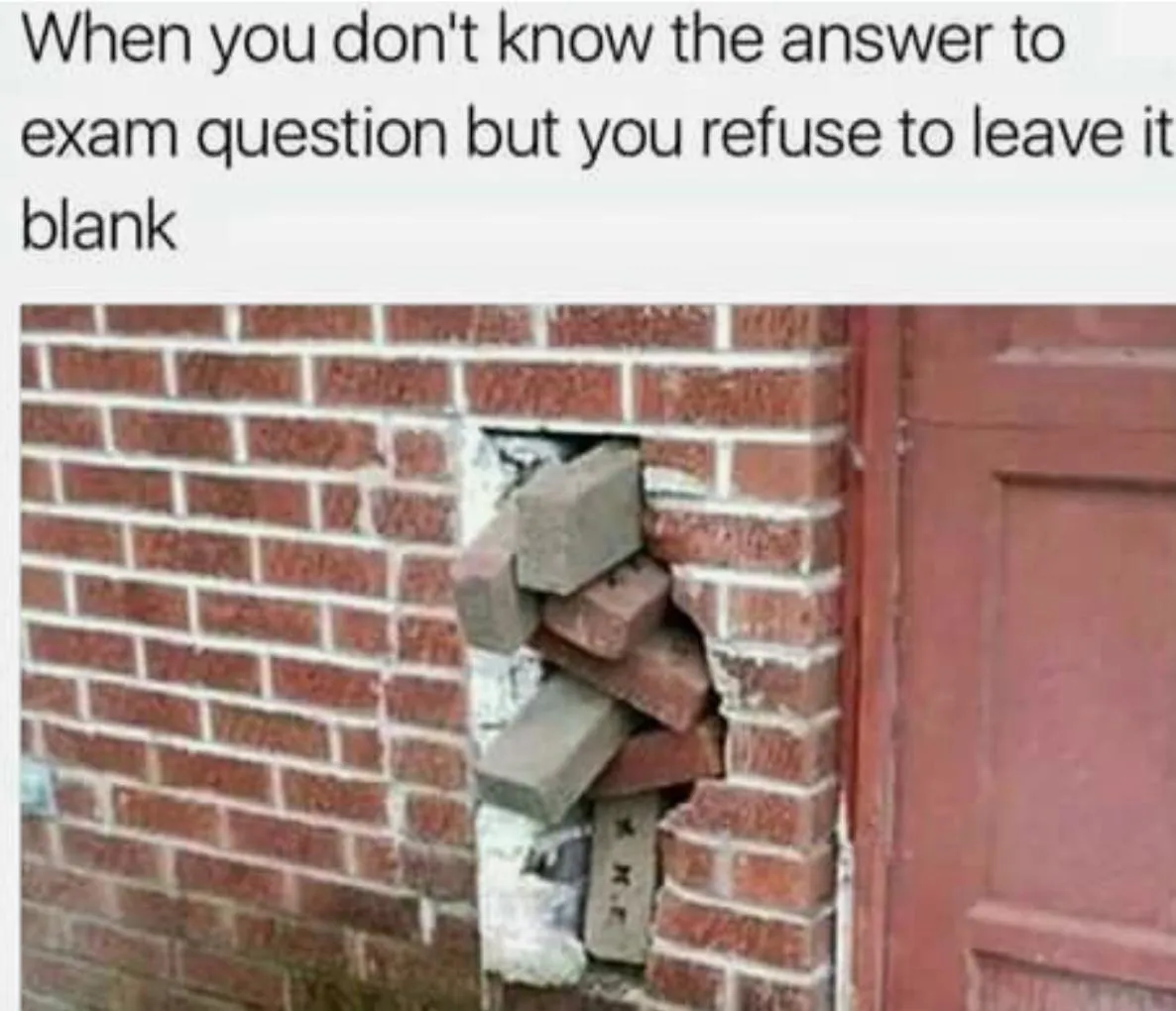
2. „Jestem bardzo zmęczony… Chyba pójdę już do domu”
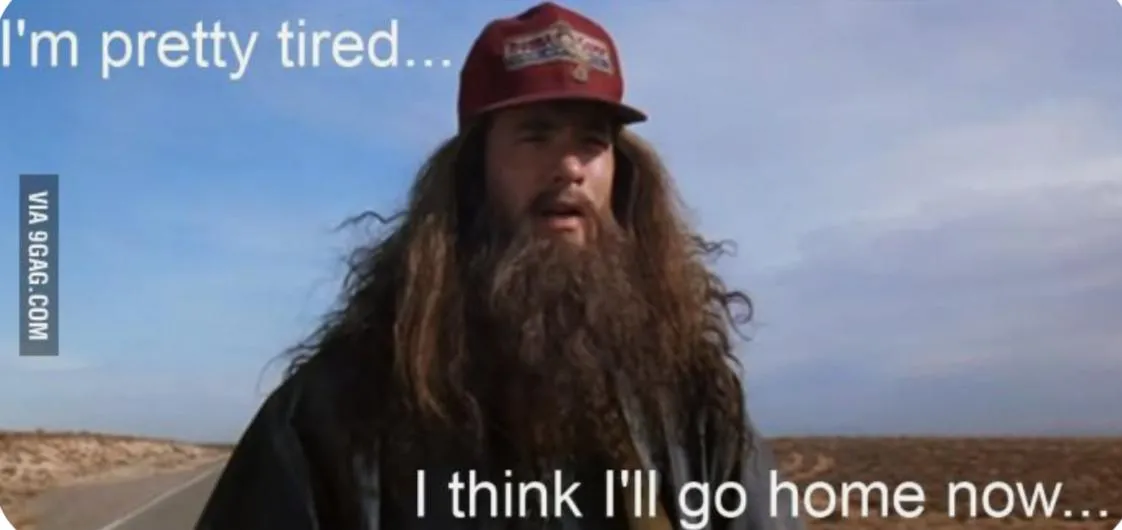
3. „Tydzień egzaminacyjny dobiega końca… To już koniec, to już koniec”
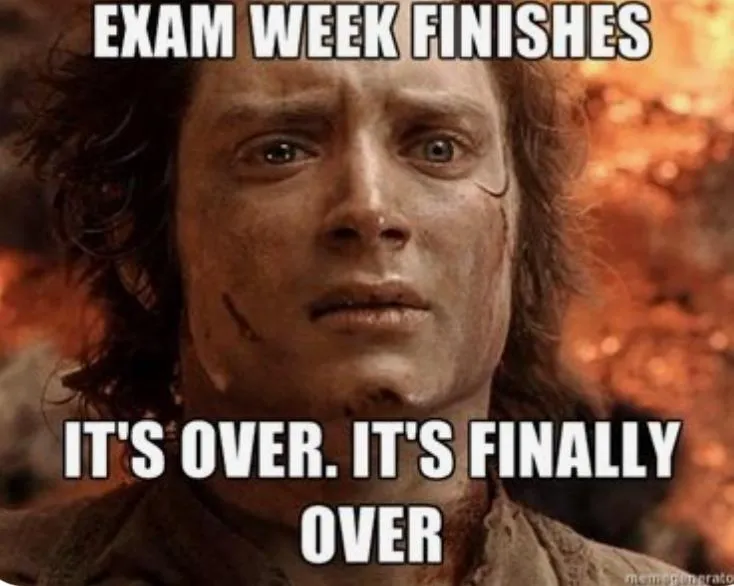
Część 4. Jak poznać znaczenie memów o finałach?
Mamy nadzieję, że spodobała się Wam nasza kolekcja memów z finałów 2024!
Czy zdarzyło Ci się kiedyś zachichotać na widok jakiegoś mema z finału, a potem pomyśleć: „Zaraz, co to właściwie znaczy?”
Nie martw się, prawdopodobnie po prostu tracisz szare komórki od nauki.
Nie martw się! UPDF Cię wesprze.
Jeśli jakiś mem Cię nieco zdezorientował, po prostu wprowadź go do UPDF AI, a otrzymasz wyjaśnienie, co mem naprawdę przekazuje.
Oto jak to zrobić:
Krok 1: Otwórz UPDF na swoim komputerze lub laptopie.
Wystarczy kliknąć poniższy przycisk, aby pobrać UPDF. W tym przykładzie pobrano i uruchomiono UPDF dla komputerów Mac. Po uruchomieniu aplikacji zobaczysz ekran główny widoczny na poniższym zrzucie ekranu. Następnie kliknij „ Otwórz plik ” u góry ekranu.
Windows • macOS • iOS • Android 100% bezpieczne

Krok 2: Wybierz plik PDF, który chcesz otworzyć.
Po kliknięciu „ Otwórz plik ” pojawi się okno, w którym możesz wybrać zapisany plik PDF, który chcesz otworzyć. W tym przykładzie wybierzemy „ whitepaper.pdf ”.
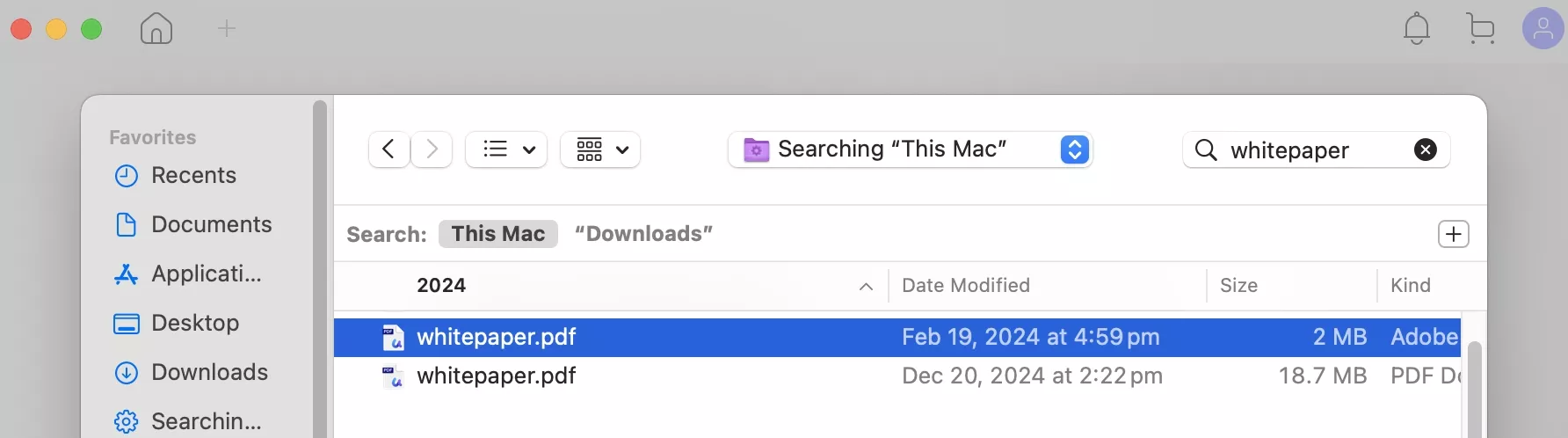
Krok 3: Twój plik PDF pojawi się w formacie UPDF.
Po kliknięciu „ Otwórz ” wybrany plik PDF zostanie otwarty w UPDF. Chociaż UPDF oferuje wiele funkcji – takich jak streszczanie, tłumaczenie czy edycja pliku PDF – skupimy się na jednej konkretnej: sztucznej inteligencji UPDF.
W prawym górnym rogu zobaczysz niebiesko-białą ikonę tworzącą znak „X”. To ikona AI, a po najechaniu na nią kursorem pojawi się napis „ UPDF AI ”.
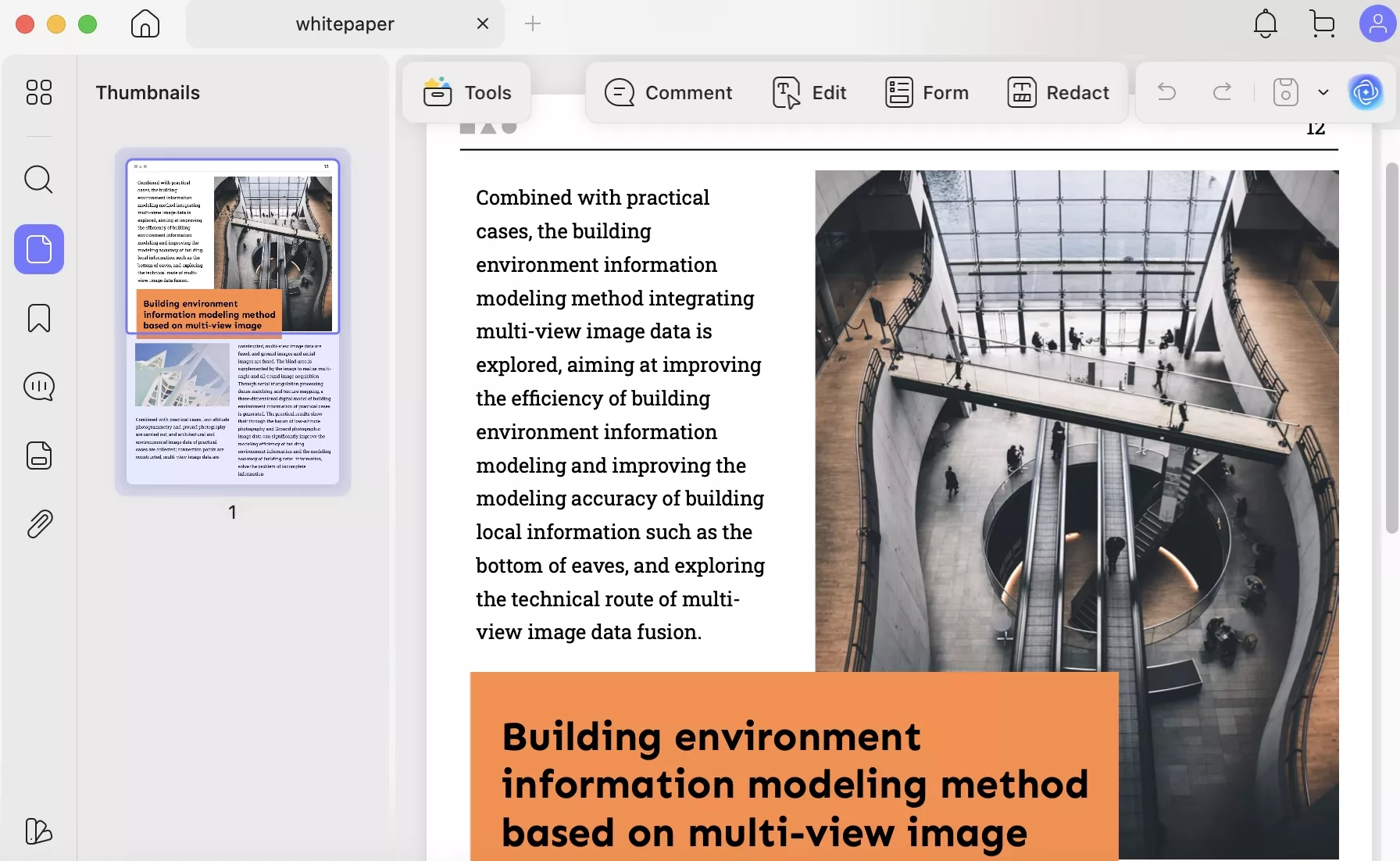
Krok 4: Porozmawiaj z UPDF AI.
Po kliknięciu ikony AI, po prawej stronie pojawi się nowy pasek boczny. U góry paska bocznego kliknij „ Czat ”.
Krok 5: Poproś sztuczną inteligencję UDPF o interpretację memów.
Skoro próbujemy rozszyfrować i zrozumieć memy, możesz teraz zadać pytania UPDF AI. Oto kilka przykładowych pytań:
- Do czego nawiązuje mem, który mówi: „Przygotujcie się, zbliżają się egzaminy końcowe”? (jak pokazano na zrzucie ekranu poniżej)
- Pewien mem głosi: „Kogo obchodzi, czy jestem ładna, skoro oblałam egzaminy końcowe?”. Co to tak naprawdę znaczy?
- Zinterpretuj mema, który mówi: „Zostawcie mnie w spokoju, żebym umarł… w tygodniu egzaminów”.
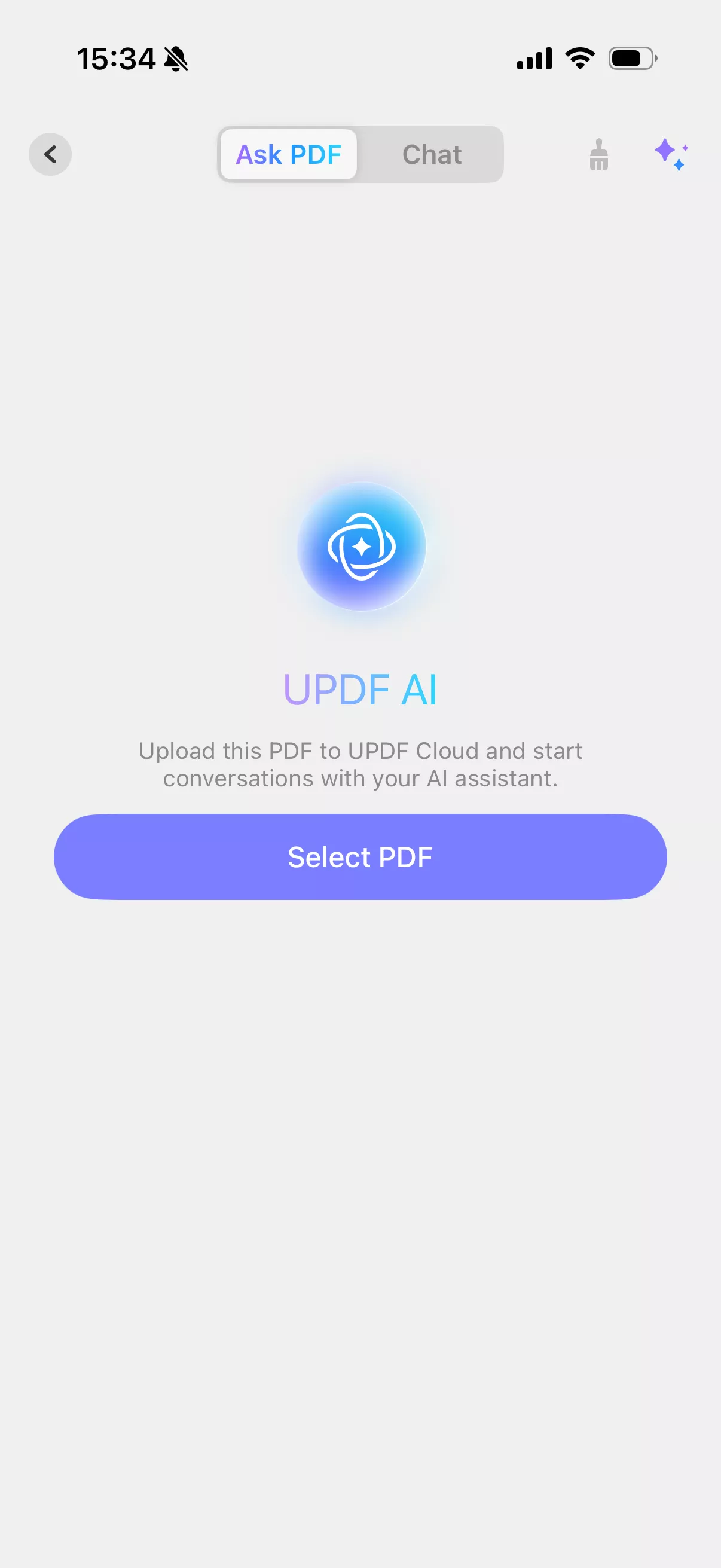
Oto jak używa się UPDF do interpretacji memów.
A wiesz, co jest świetne? UPDF jest kompatybilny z systemami Windows, Mac, Android i iOS. Możesz więc korzystać z niego wszędzie i o każdej porze.
Możesz także edytować i synchronizować pliki PDF na różnych urządzeniach, co oznacza, że możesz pracować nad tym samym projektem na telefonie lub laptopie.
Ale to nie wszystko.
Chcesz wiedzieć, jakie inne ciekawe funkcje może Ci pomóc UPDF? UPDF może Ci pomóc:
- Czytanie i komentowanie plików PDF : Interaktywnie korzystaj ze swoich plików PDF, dodając adnotacje, wyróżnienia i komentarze, co wzbogaci proces czytania i przeglądania.
- Konwertuj pliki PDF do i z innych formatów: Konwertuj pliki PDF do różnych formatów, aby łatwo wykorzystywać dane i zachować kompatybilność treści, usprawniając w ten sposób swój obieg pracy.
- Chroń swoje pliki PDF, aby zapewnić bezpieczeństwo: Zabezpiecz poufne treści plików PDF hasłem, ograniczając dostęp i zapobiegając nieautoryzowanym zmianom.
- Organizuj i nadzoruj strony PDF: skutecznie organizuj swoje pliki PDF, zmieniając układ, obracając i zarządzając stronami, dzięki czemu dostosowywanie dokumentów stanie się prostsze.
- Twórz formularze PDF z możliwością wypełniania: konwertuj standardowe pliki PDF na interaktywne formularze z polami, które można dostosowywać, usprawniając gromadzenie danych i interakcję z użytkownikami.
- Wykonaj optyczne rozpoznawanie znaków w plikach PDF: odblokuj zawartość zeskanowanych plików PDF za pomocą funkcji OCR, dzięki czemu Twoje dokumenty będą łatwiejsze w przeszukiwaniu, edycji i zarządzaniu.
- Tłumaczenie, streszczanie i objaśnianie treści w plikach PDF przy użyciu sztucznej inteligencji UPDF : Wykorzystaj sztuczną inteligencję do tłumaczenia, streszczania i objaśniania plików PDF, przełamując bariery językowe i zwiększając zrozumienie treści.
Gdy będziesz zadowolony z jego funkcjonalności, zaktualizuj do wersji UPDF Pro , aby w pełni korzystać z funkcji rozmycia PDF tego narzędzia. Aby uzyskać więcej informacji przed wypróbowaniem, zapoznaj się z tym ciekawym artykułem recenzenckim od Laptopmedia tutaj lub obejrzyj poniższy samouczek wideo od TT Technology:
Dowiesz się wszystkiego o wspaniałych rzeczach, które oferuje UPDF – być może niektóre z tych funkcji pomogą Ci nawet w nauce do następnych egzaminów!
Na co czekasz? Wystarczy pobrać UPDF za pomocą poniższego przycisku i cieszyć się wszystkimi jego niesamowitymi funkcjami!
Windows • macOS • iOS • Android 100% bezpieczne
Część 5. Jak tworzyć własne memy z finałów?
Czujesz się zainspirowany? Może spróbujesz stworzyć własne memy.
Być może istnieje konkretna emocja związana z egzaminami końcowymi, której jeszcze nie widziałeś uchwyconej w zabawnym memie.
Na szczęście możesz użyć narzędzia supermeme.ai , predis.ai lub appypie , aby stworzyć swój własny!
Aby pokazać, co można zrobić, w tym przewodniku wykorzystamy predis.ai.
Gotowy do rozpoczęcia? Wykonaj następujące kroki:
Krok 1: Przejdź do predis.ai i utwórz konto.
Najpierw otwórz przeglądarkę internetową i przejdź na stronę predis.ai. Następnie możesz zalogować się przez Facebooka, Google lub Apple albo utworzyć konto, wpisując swój adres e-mail i hasło. Następnie kliknij przycisk „ Zarejestruj się ” u dołu ekranu.
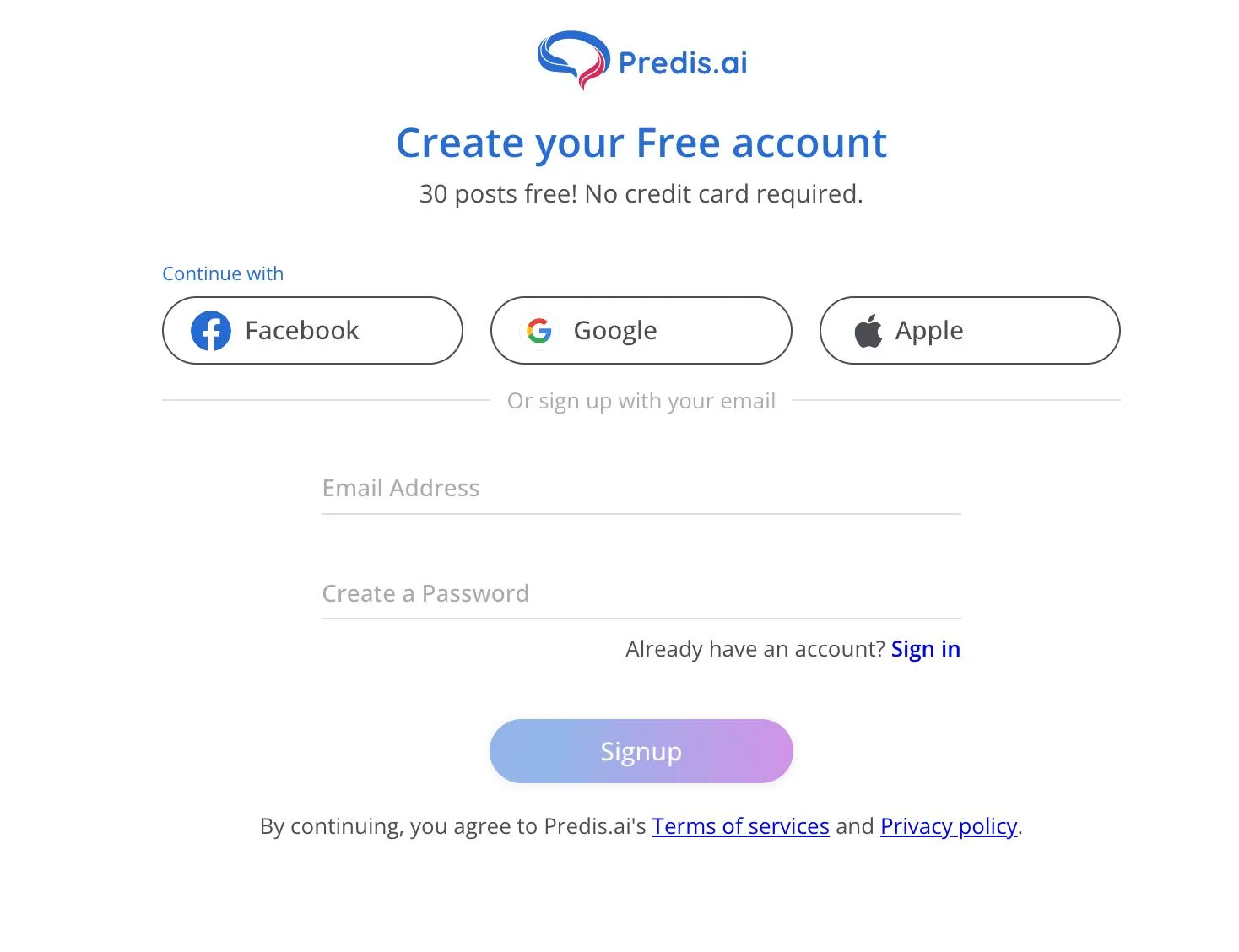
Krok 2: Kliknij „Post z memem”
Po utworzeniu konta zobaczysz stronę z pytaniem, jaki rodzaj treści chcesz tworzyć. Skoro jesteś tu, aby stworzyć mema, kliknij „ Post z memem ” w drugim rzędzie.
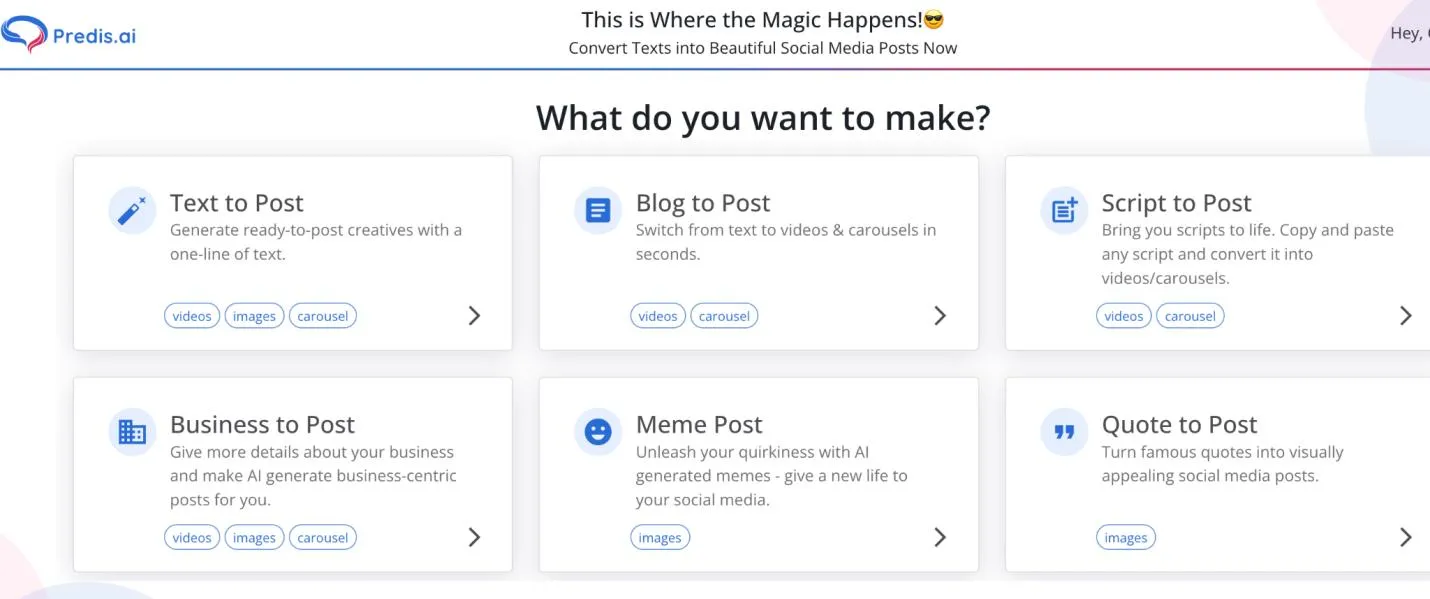
Krok 3: Wpisz temat, którego chcesz dotyczyć w swoim memie.
Pojawi się pole tekstowe z prośbą o wpisanie pomysłu na mema. W tym miejscu możesz wpisać, o czym ma być Twój mem. Na przykład, w polu tekstowym możesz wpisać „Mam problem z zasypianiem, uczę się do egzaminów”. Następnie naciśnij „ Enter ”.
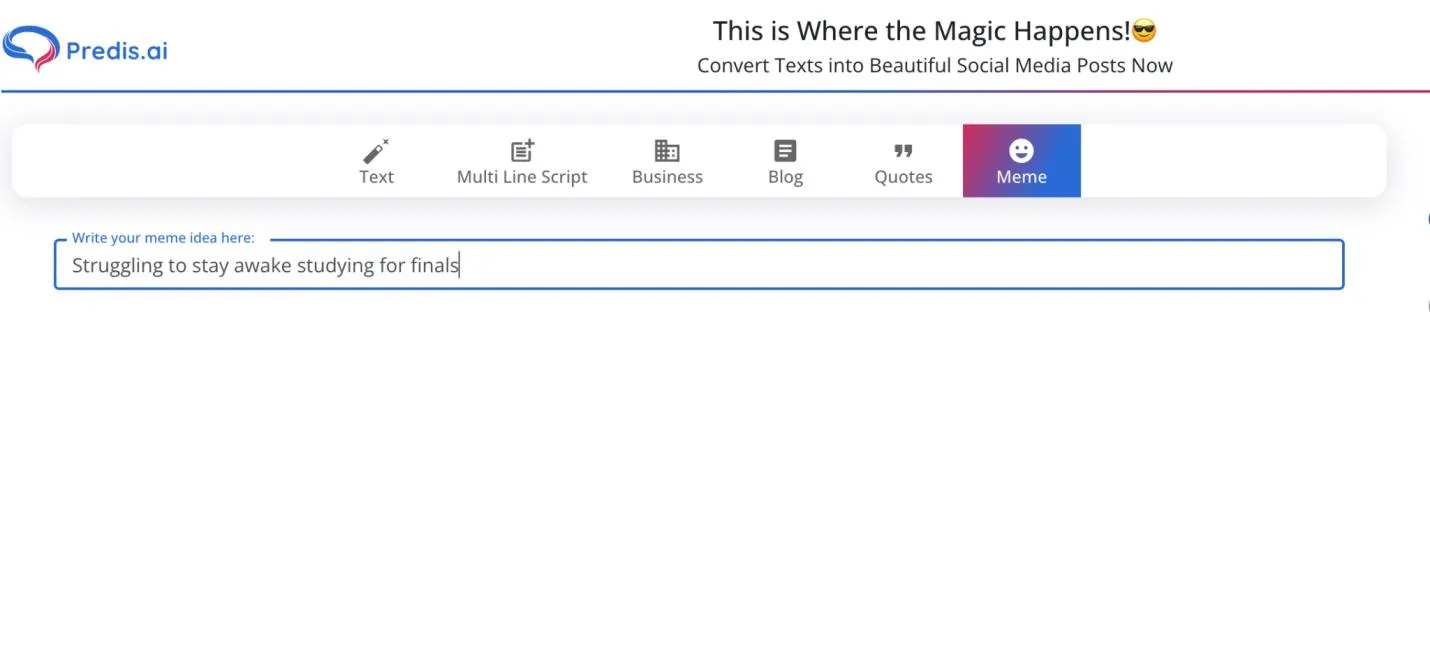
Krok 4: Wybierz szablon, w którym ma znaleźć się Twój mem.
Następnie na ekranie pojawi się szeroki wybór szablonów memów. Przewiń w dół i przejrzyj je wszystkie, a następnie zdecyduj, który szablon chcesz wykorzystać w swoim memie.
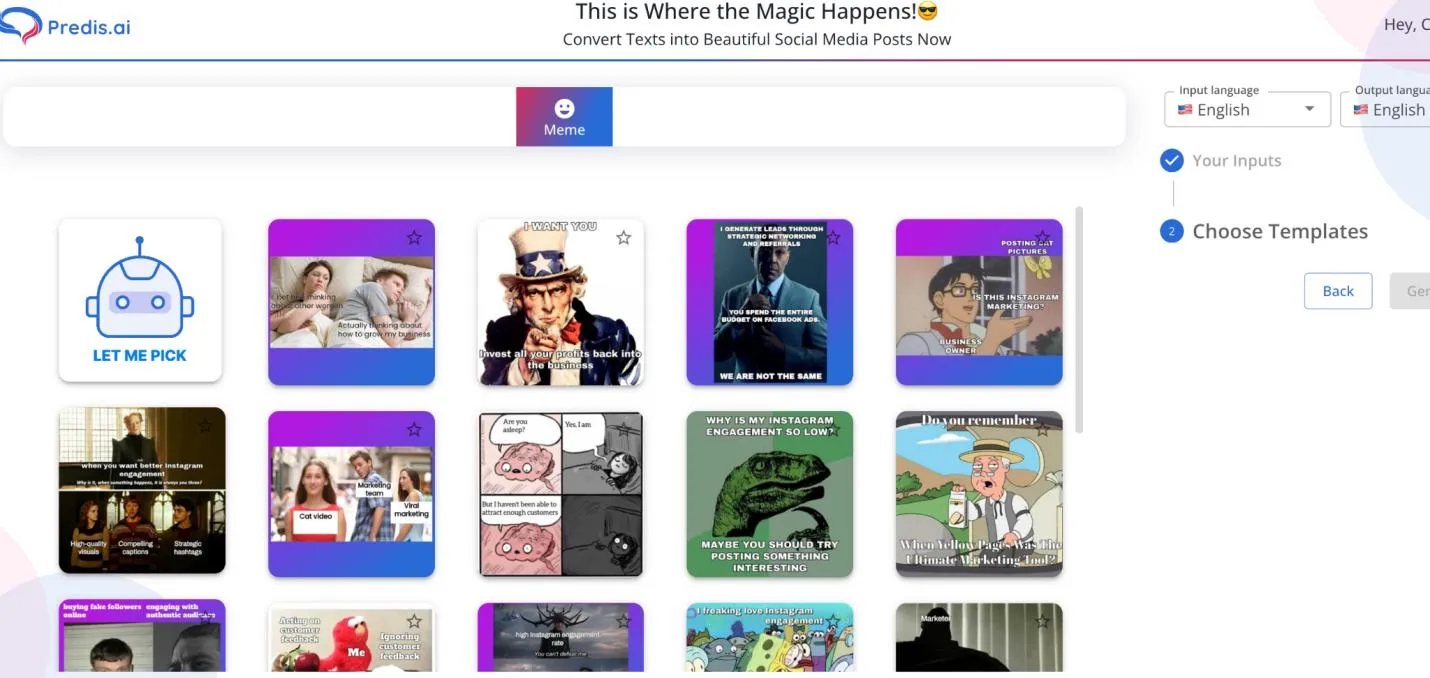
Krok 5: Po wybraniu szablonu kliknij „Generuj” po prawej stronie.
Po kliknięciu szablonu mema zobaczysz jego miniaturową wersję w prawej kolumnie. Gdy upewnisz się, że to właśnie ten szablon chcesz użyć, kliknij niebieski przycisk „ Generuj ” w prawej kolumnie.
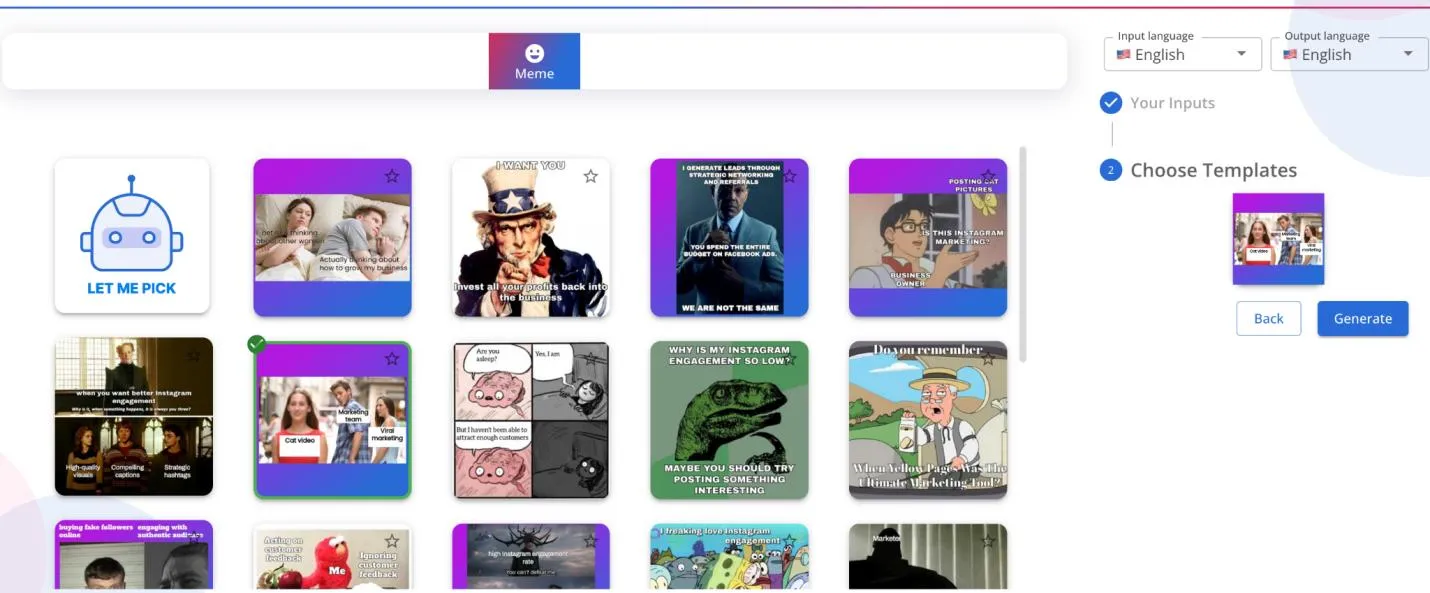
Krok 6: Przejrzyj mema, którego właśnie stworzyłeś.
Strona wygeneruje dla Ciebie mema, korzystając z wybranego szablonu i tematu, który wybrałeś. Na przykład, w naszym temacie „Próba nie zasnąć podczas nauki do egzaminów”, wygenerowała mema „Zazdrosny chłopak”, gdzie chłopak to „Uczeń”, dziewczyna to „Podręcznik”, a druga dziewczyna to „Media społecznościowe”.
Ale nie musisz po prostu brać memów, które generują. Możesz je edytować i dostosować do swoich potrzeb.
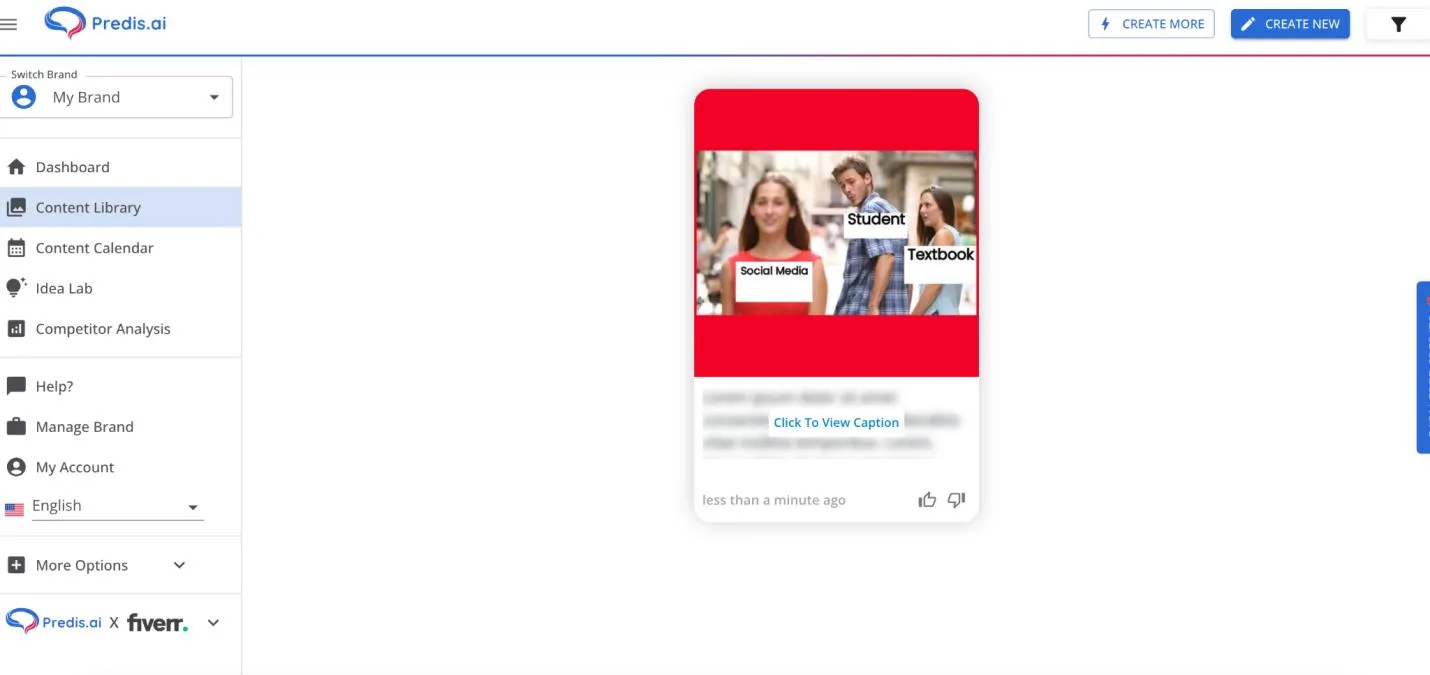
Krok 7: Jeśli chcesz dokonać edycji, kliknij ikonę ołówka u góry mema.
Po kliknięciu mema u góry pojawią się ikony, takie jak przycisk „ Udostępnij ”. Aby go edytować, kliknij ikonę ołówka (powinno pojawić się słowo „ Edytuj ”, jak na zrzucie ekranu poniżej). Po kliknięciu ikony ołówka po lewej stronie ekranu pojawi się pasek boczny.
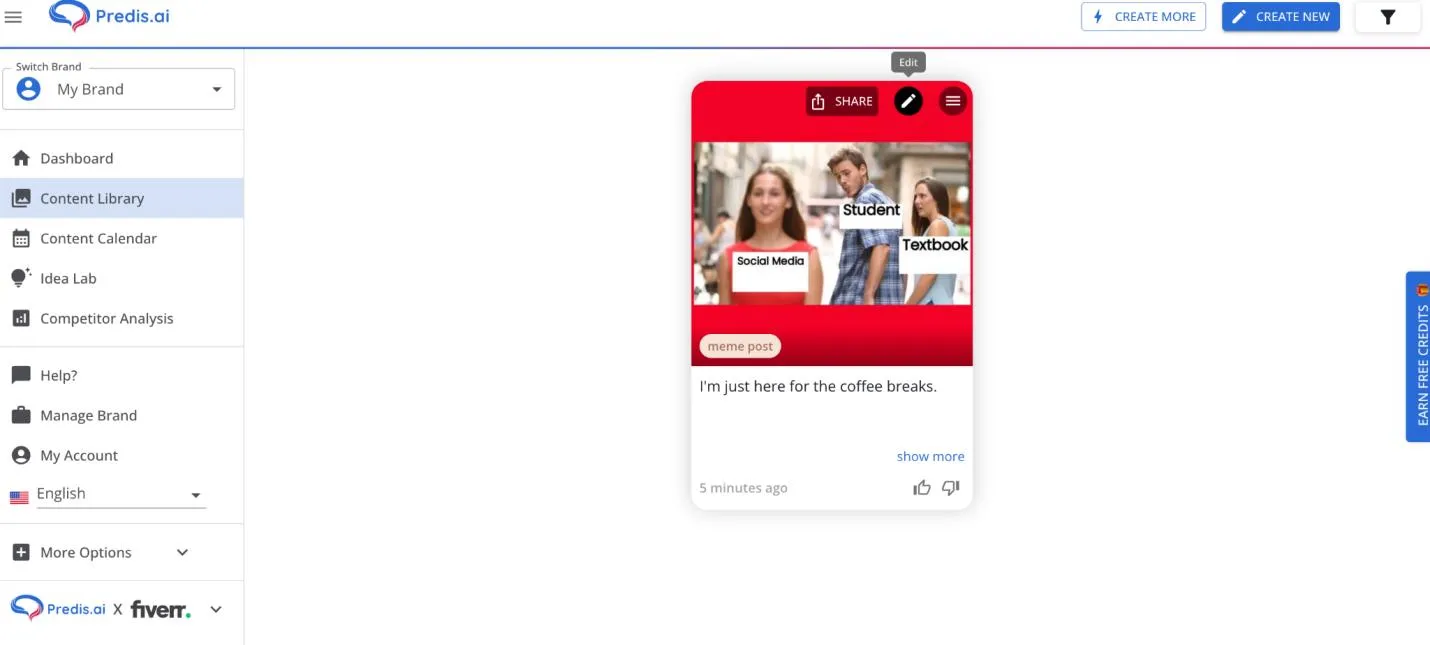
Krok 8: Wprowadź wszelkie zmiany w tekście, projekcie i kolorze mema.
Tutaj możesz dostosować mema do swoich potrzeb. Po lewej stronie zobaczysz zakładki takie jak „ Projekt ”, „ Tekst ”, „ Media ” i „ Przesłane ”. Możesz ich używać do edycji wygenerowanego mema.
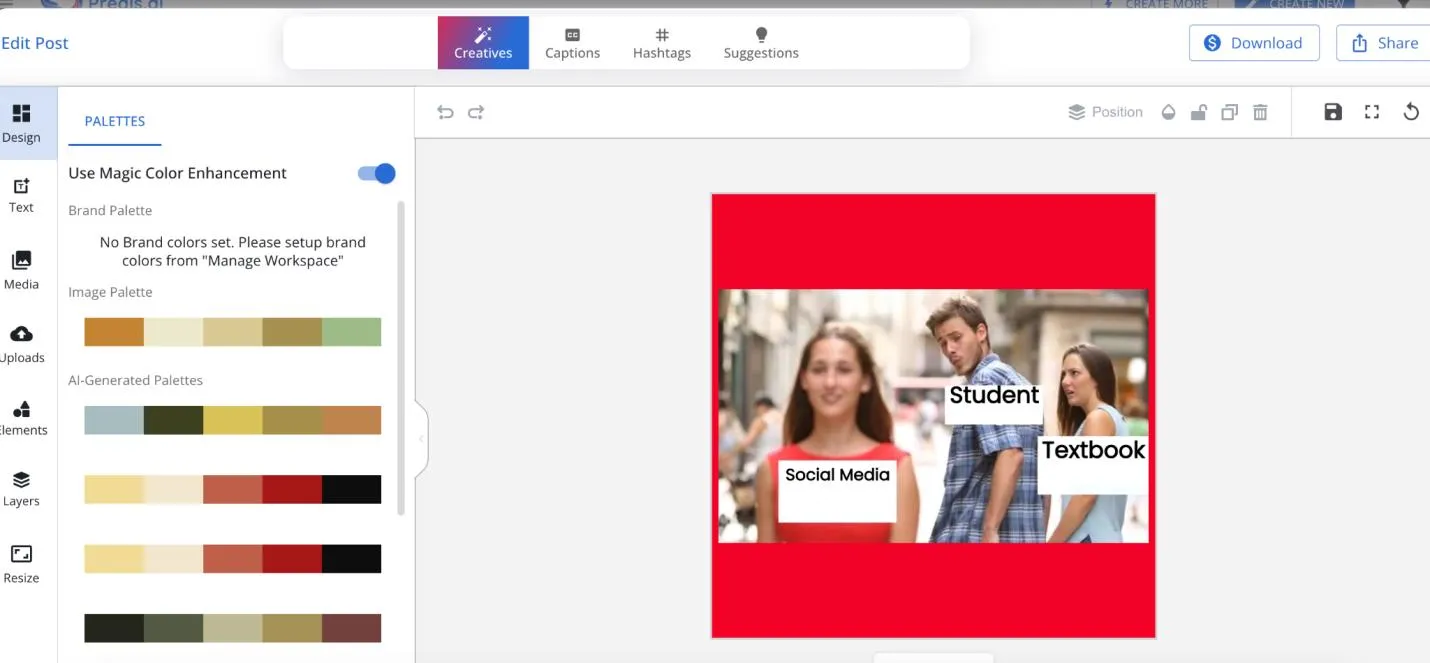
Aby edytować tekst, kliknij dowolne pole tekstowe w memie i wstaw własny tekst. W poniższym przykładzie usunęliśmy „ Media społecznościowe ” przy drugiej dziewczynie w memie i zastąpiliśmy je tekstem „ Mój ulubiony program telewizyjny ”.
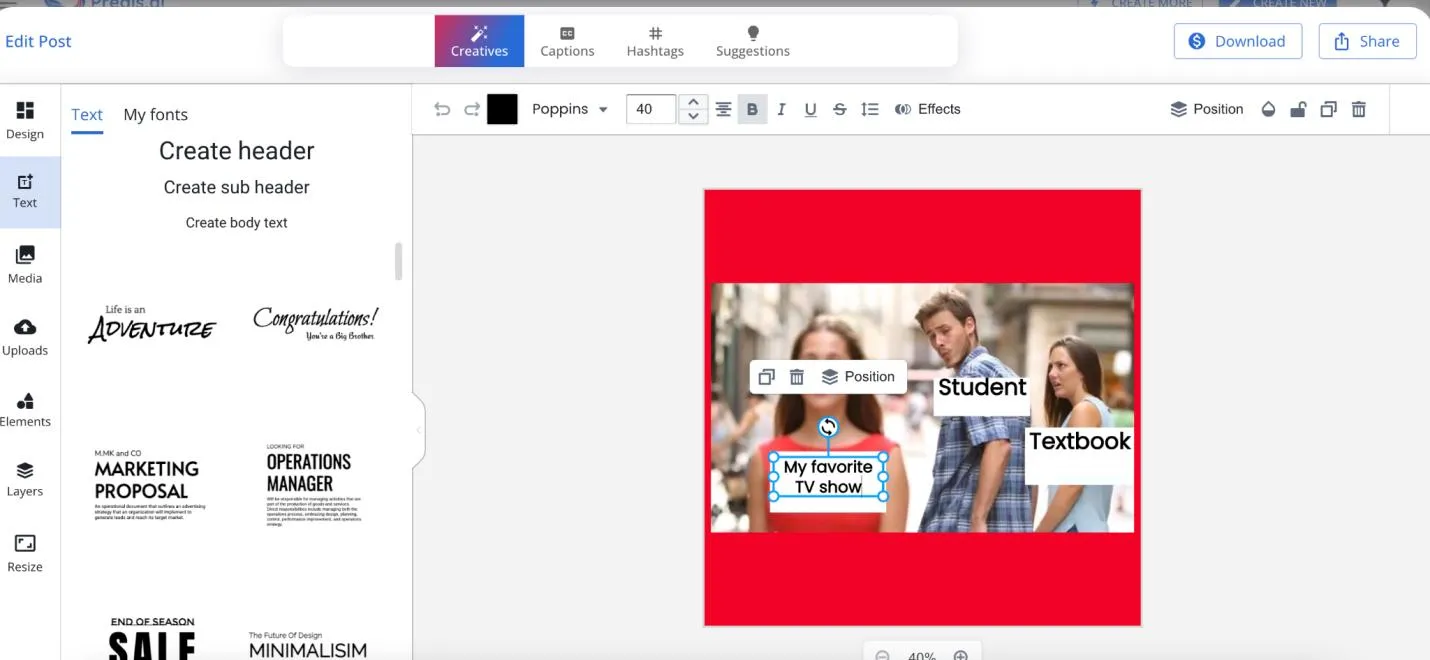
Po zakończeniu kliknij niebieski przycisk „ Pobierz ” w prawym górnym rogu ekranu, aby pobrać plik na swój komputer lub laptop.
Krok 9: Na koniec udostępnij mema znajomym!
Jeśli chcesz udostępnić swój mem światu, kliknij niebieski przycisk „ Udostępnij ” w prawym górnym rogu (obok „ Pobierz ”), a pojawi się ekran podobny do poniższego.
Platformy mediów społecznościowych pojawią się w lewej kolumnie. Możesz połączyć swoje konta w mediach społecznościowych, aby łatwo udostępniać memy znajomym.
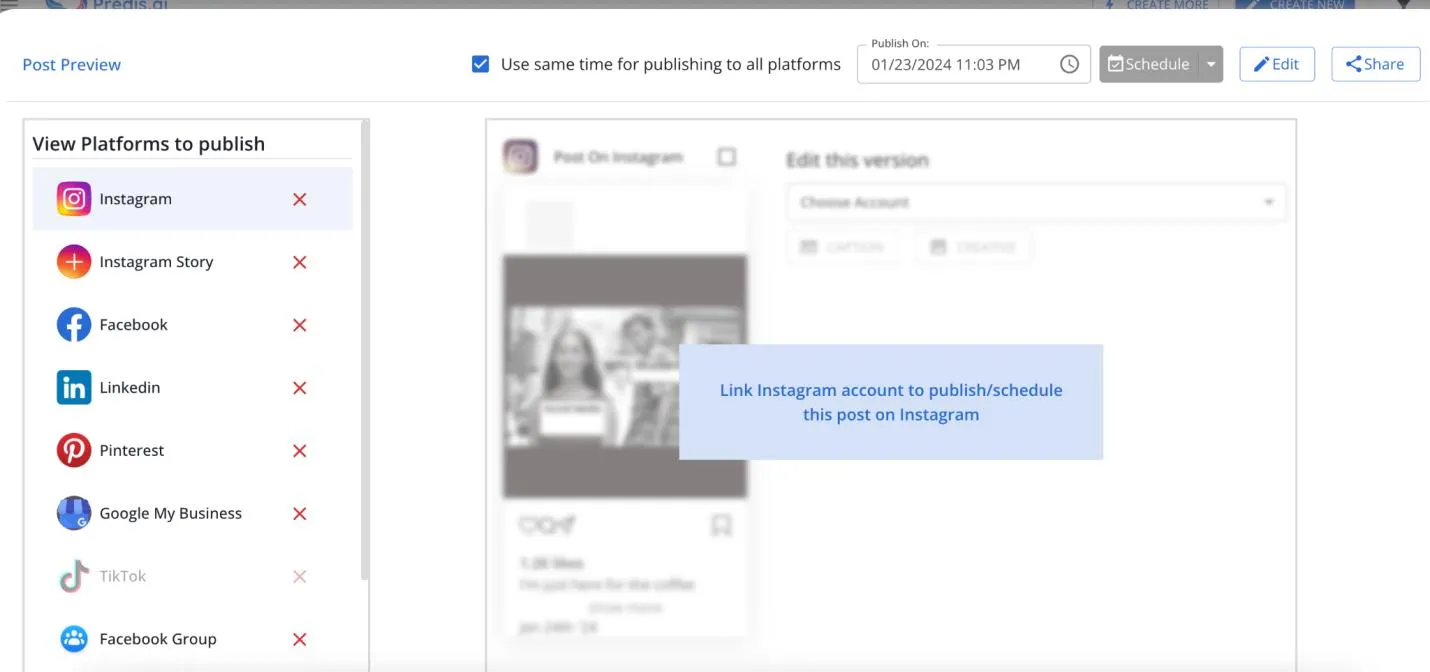
Ostatnie słowa
Wszyscy wiemy, że egzaminy końcowe są trudne, ale mamy nadzieję, że te memy pomogą ci je przetrwać.
A teraz masz w zanadrzu kilka przydatnych narzędzi, na wypadek gdybyś potrzebował pomocy w rozszyfrowywaniu memów lub tworzeniu własnych.
Pamiętaj, że UPDF udostępnia mnóstwo narzędzi, które mogą Ci pomóc w nauce memów lub przygotowaniu do egzaminów.
Więc po co czekać?
Pobierz UPDF i ciesz się dobrą zabawą!
Windows • macOS • iOS • Android 100% bezpieczne
 UPDF
UPDF
 UPDF na Windows
UPDF na Windows UPDF na Mac
UPDF na Mac UPDF na iPhone/iPad
UPDF na iPhone/iPad UPDF na Android
UPDF na Android UPDF AI Online
UPDF AI Online UPDF Sign
UPDF Sign Edytuj PDF
Edytuj PDF Zaznacz PDF
Zaznacz PDF Utwórz PDF
Utwórz PDF Formularz PDF
Formularz PDF Edytuj linki
Edytuj linki Przekonwertuj PDF
Przekonwertuj PDF OCR
OCR PDF do Word
PDF do Word PDF do obrazu
PDF do obrazu PDF do Excel
PDF do Excel Zarządzaj PDF
Zarządzaj PDF Scalać PDF
Scalać PDF Podziel PDF
Podziel PDF Przytnij PDF
Przytnij PDF Obróć PDF
Obróć PDF Zabezpiecz PDF
Zabezpiecz PDF Podpisz PDF
Podpisz PDF Redaguj PDF
Redaguj PDF Oczyść PDF
Oczyść PDF Usuń ochronę
Usuń ochronę Otwórz PDF
Otwórz PDF UPDF Chmura
UPDF Chmura Skompresuj PDF
Skompresuj PDF Drukuj PDF
Drukuj PDF Przetwarzanie wsadowe
Przetwarzanie wsadowe O UPDF AI
O UPDF AI Rozwiązania UPDF AI
Rozwiązania UPDF AI Podręcznik użytkownika AI
Podręcznik użytkownika AI FAQ dotyczące UPDF AI
FAQ dotyczące UPDF AI Podsumuj PDF
Podsumuj PDF Przetłumacz PDF
Przetłumacz PDF Porozmawiaj z PDF-em
Porozmawiaj z PDF-em Porozmawiaj z AI
Porozmawiaj z AI Porozmawiaj z obrazem
Porozmawiaj z obrazem PDF do mapy myśli
PDF do mapy myśli Wyjaśnij PDF
Wyjaśnij PDF Głębokie badania
Głębokie badania Przeszukiwanie dokumentów
Przeszukiwanie dokumentów Korektor AI
Korektor AI Pisarz AI
Pisarz AI AI do zadań domowych
AI do zadań domowych Generator quizów AI
Generator quizów AI AI Solver matematyki
AI Solver matematyki PDF to Word
PDF to Word PDF to Excel
PDF to Excel PDF do PowerPoint
PDF do PowerPoint Przewodnik użytkownika
Przewodnik użytkownika Sztuczki UPDF
Sztuczki UPDF FAQs
FAQs Recenzje UPDF
Recenzje UPDF Centrum pobierania
Centrum pobierania Blog
Blog Sala prasowa
Sala prasowa Specyfikacja techniczna
Specyfikacja techniczna Aktualizacje
Aktualizacje UPDF a Adobe Acrobat
UPDF a Adobe Acrobat UPDF a Foxit
UPDF a Foxit UPDF a PDF Expert
UPDF a PDF Expert




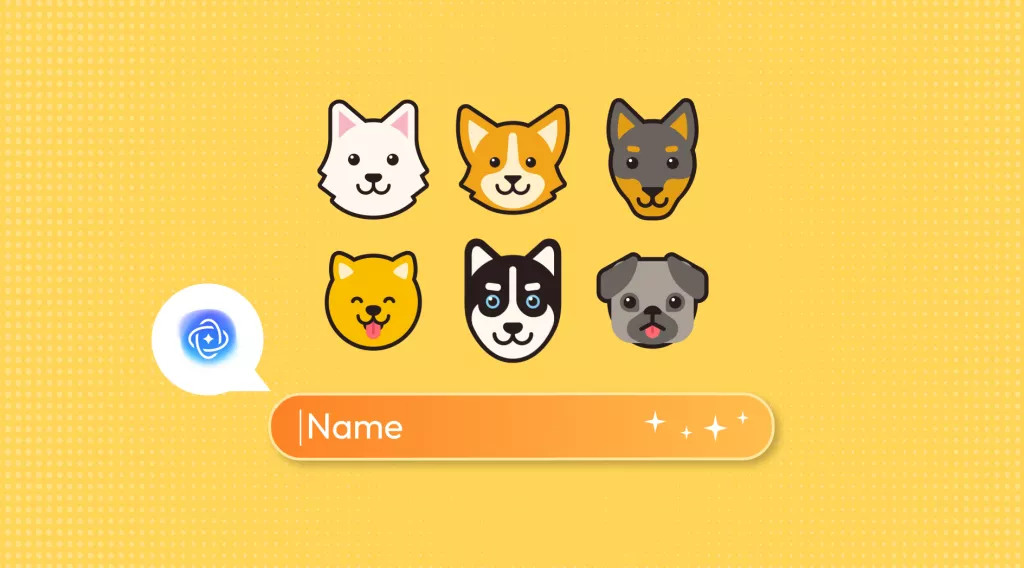

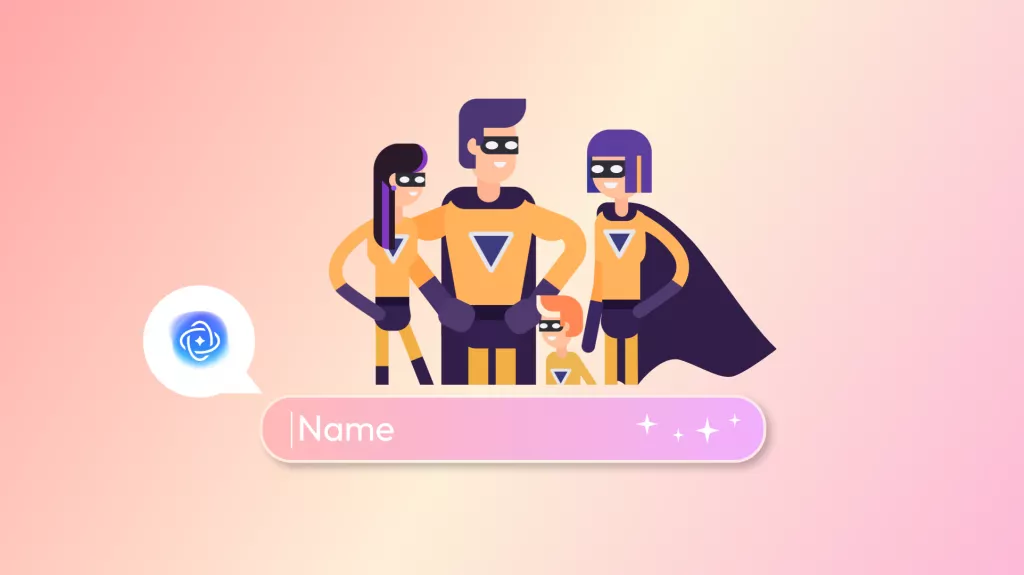

 Lizzy Lozano
Lizzy Lozano 